ウチで管理するものと言えば…
- Ubuntuサーバー数台(仮想サーバーのゲストだけど、それぞれ1サーバーとして管理すりゃいいかなって考え方)
- ルーター
- Wi-Fi ルーター
- プリンター
- ビデオデッキ(たまにハングアップしてる、当家女子達には死活問題)
- Windows Server(職場で結構動いているので、やり方を覚える)
- Windows 10(もしかしたら職場にあるかもしれないから、やり方を覚える)
である。
監視について
監視する対象
色々と調べてみると…
- 監視したいホストがあるとして、それは必ずホストグループに入る。
- ホストを監視するとき、監視する内容はテンプレートに書いておくと使い回しができて便利。
- ホストグループにテンプレートが紐付いていても、そのホストグループがテンプレート通りに監視されるわけじゃなく、ホストとテンプレートを紐付けないと監視はできない。
ホストグループにテンプレートを紐付けるのは、グループとしてまとめるため。
ってな具合らしい。
Serverworks / 【連載Zabbix】ゼロから始めるZabbix基礎【Zabbix Advent Calendar 2016】
Qiita / Zabbixにホストを追加する
日本Zabbixユーザー会 / 日本Zabbixユーザー会
監視する事柄
ウチでどんな風に監視がしたいかと言えば…
- 各サーバーのCPU使用率がどのくらいなのかを監視し続けたい。
何がボトルネックになっているのかって話はCPU使用率が高くなってから考えればいいので、最初っから細々管理するのは嫌。 - 各サーバーのディスク使用帯域、メモリ使用量、ネットワーク使用帯域がどのくらいなのかを監視し続けたい。
例えば…ディスクを目一杯使うような処理が走るとしたらバックアップくらいだから、予想外にディスクを使用しているのが発見できたら、そこから細々見ていく程度。 - ルーター、Wi-Fiルーター、プリンター、ビデオデッキは提供してくれる情報から監視する事柄を考える。場合によっては ping が通るかどうかだけを確認すればいい。
ゆるゆる。
各種サーバーはどの程度忙しいのかを知るところから始めて、本当にやばそうなときに手を当てる程度でいいし、機器は動いていれば問題なし。
プリンターのインクがなくなってきたら警告を出してもいいけど、そんなものはメーカーが提供するドライバで事足りているから、なくても全然おk。
つまるところ、ギリギリのところを探って費用を落とす、みたいな最適化は全体像が見えてからでいいので、まずはウチの中が元気かどうかが分かればいいって考え方。
ホストグループとテンプレートの作成
ホストグループの作成
上記の監視対象を考慮し、PC(エージェントによる監視) とその他デバイス(SNMP)の2グループ作ってみようと思う。
- My Home Servers
- My Home Devices
設定 → ホストグループ → ホストグループの作成ボタン から作成。
テンプレートの作成
テンプレートはエンティティ(アイテム、トリガー、グラフ、アプリケーション等々)をひとまとめにしてホストに適用できる仕組み。
テンプレートはテンプレートとホストグループに所属できる。ホストグループに所属させても、ホストグループに適用されるわけではなく、単にホストグループに関連付けられるだけ。
これも、上記の監視対象を考慮して2つのテンプレートを作ってみる。
- My Home Servers Templates
- My Home Devices Templates
設定 → テンプレート → テンプレートの作成ボタン から作成。
例えば My Home Servers Templates というテンプレートを作って、Templates(テンプレート)と My Home Servers(ホストグループ)に所属させてみる。
監視アイテムについて
ここまでの設定で、以降に行う監視とグラフの作成準備が整った。
実際にグラフを作成して一覧形式で見るまでには…
- 監視対象のホストを登録(ホストグループにホストを追加)
- 監視アイテムの登録(テンプレートに監視アイテムを追加)
- 監視対象のホストに監視アイテムを設定(ホストにテンプレートを適用)
- 監視アイテムからグラフを作成
- スクリーンにグラフを並べる
この手順を実行することになる。
監視したいのは CPU の使用率と、ディスクI/O、メモリ使用量、ネットワーク帯域使用量。もちろんその先には細かな値が欲しくなってくるのかもしれないが、最初はそこから。
監視アイテムの登録とグラフの設定は、こちらのブログで学習できる。
あぱーブログ / Zabbix 3-5. ディスクI/O 監視テンプレート設定
※ここから目次に飛ぶと、数多くの情報が手に入る。
登録方法が分かってくると、自分が今欲しい情報はどんなキーで取り出せるのか気になる。そこはマニュアルがしっかりと教えてくれる。
ZABBIX / Item types
このツリーのすぐ下にある agent とか SNMP とかを見れば、キーが見つけられる。
読み慣れれば英語のままで全然問題ないと思うけれど、最初は日本語で読みたい。
ZABBIX / アイテムタイプ
日本語訳はバージョン2.2、今回導入している4.0では監視アイテムは増えているので、両方をうまく使って監視アイテムを設定していく。
さいごに
この段階ではまだ監視までいくのに大変…とか思っていたが、ちょっとやってみると案外自由に好きな情報を監視して見ることができる、と分かる。
もう少し頑張ってみよう。


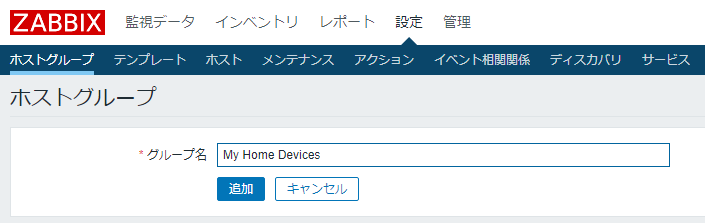


コメントはこちらから お気軽にどうぞ ~ 投稿に関するご意見・感想・他